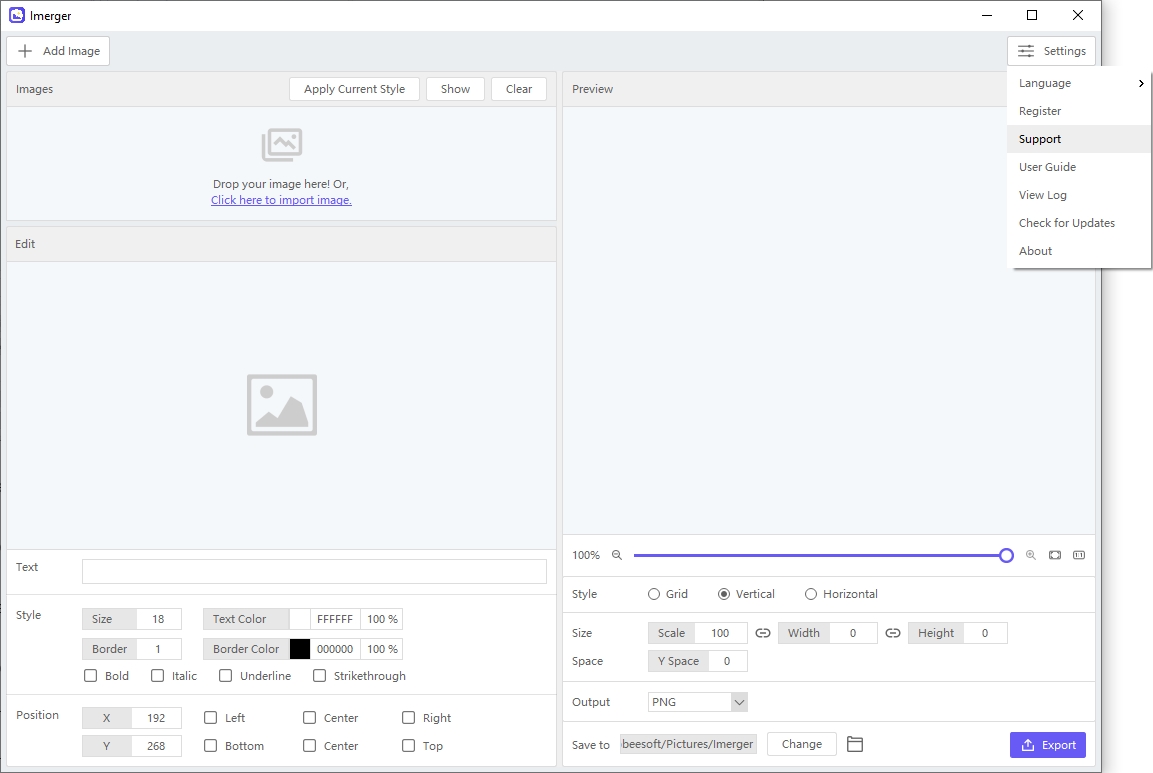Commencer avec Imerger
Commencer avec Imerger , libérez votre créativité et transformez vos images en magnifiques collages sans effort.
Voici un guide détaillé utilisant Imerger pour fusionner plusieurs images et créer votre collage avec style.
1. Comment télécharger et installer Imerger ?
1.1 Télécharger Imerger
Cliquez sur le bouton de téléchargement ci-dessous pour télécharger le Imerger fichier d'installation sur votre ordinateur Windows ou Mac.
1.2 Install Imerger
Sous Windows
Une fois le téléchargement terminé, localisez le Imerger fichier d'installation ( imerger.exe ) dans votre dossier de téléchargements Windows et double-cliquez dessus pour démarrer le processus d'installation.
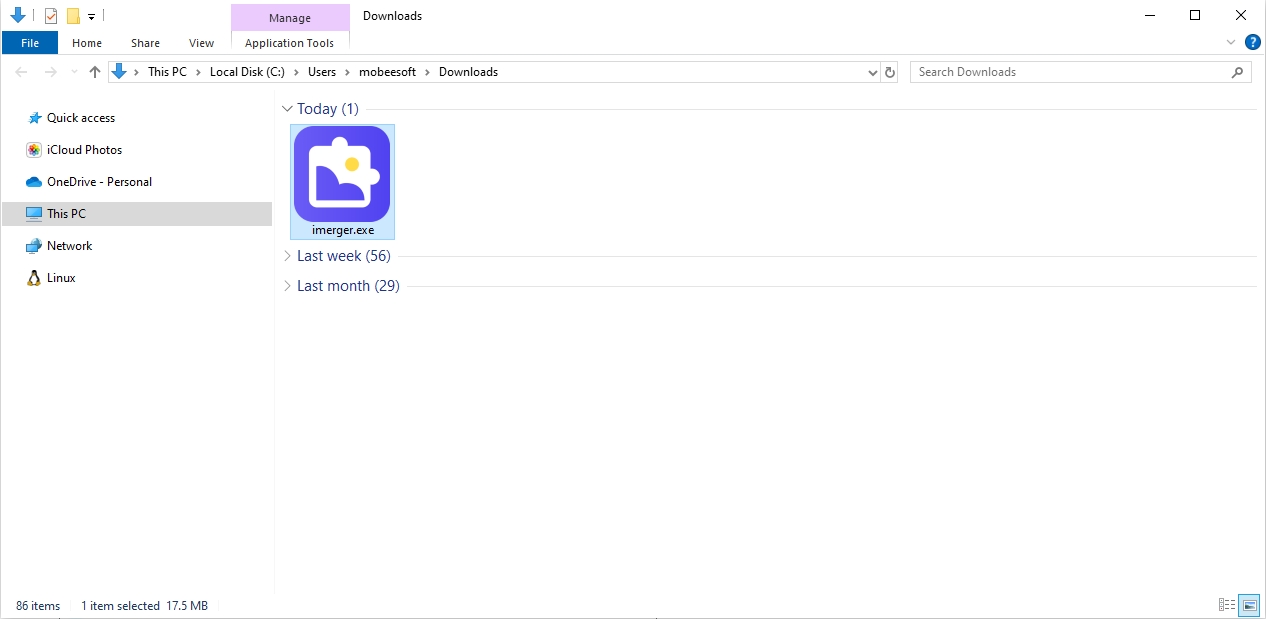
Il vous sera demandé de lire et d'accepter le contrat de licence utilisateur final (CLUF). Si vous êtes d’accord, cochez la case et sélectionnez « Suivant " pour commencer l'installation Imerger .
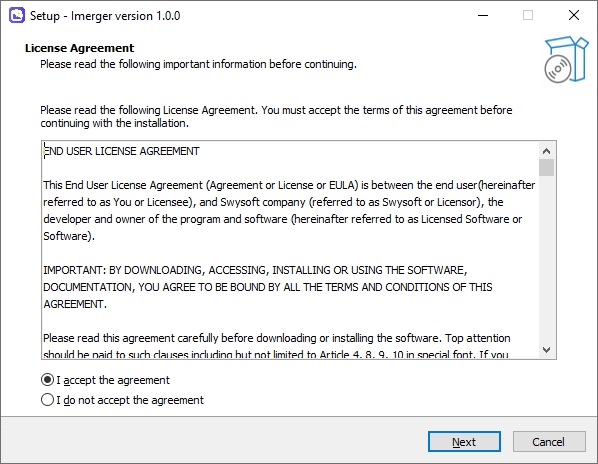
Clique sur le " Installer " pour commencer le Imerger processus d'installation.
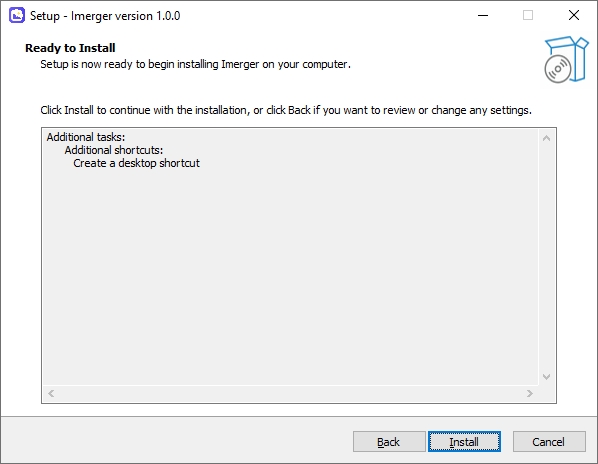
Une fois l'installation terminée, vous aurez la possibilité de lancer Imerger Cliquez sur « Finition » et cochez la case si vous souhaitez ouvrir le logiciel immédiatement.
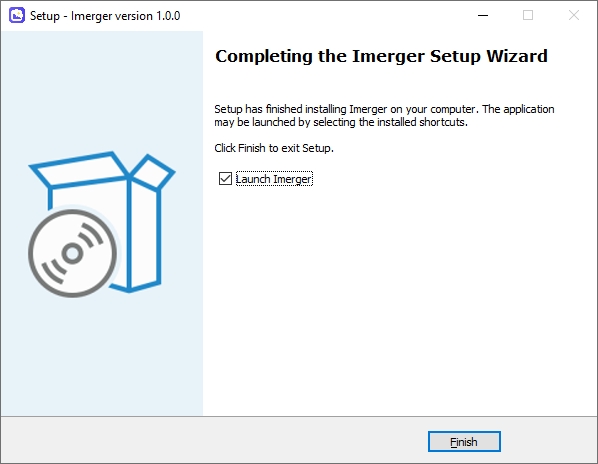
Sur Mac
Recherchez le fichier d'installation téléchargé " Imerger .dmg " dans votre dossier Téléchargements et double-cliquez dessus pour l'exécuter.
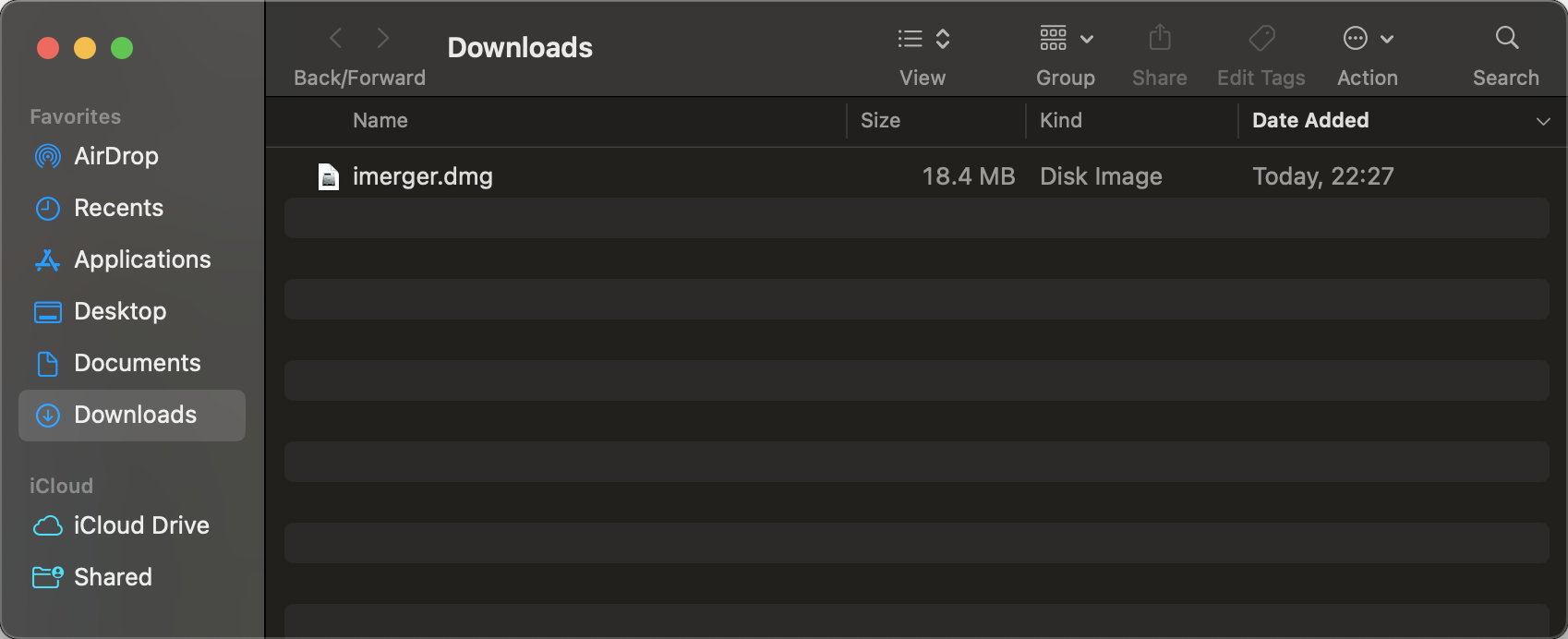
Faites glisser le Imerger sur l'icône du dossier Applications pour démarrer l'installation. Cela déplacera le Imerger application dans le dossier Applications sur votre Mac.
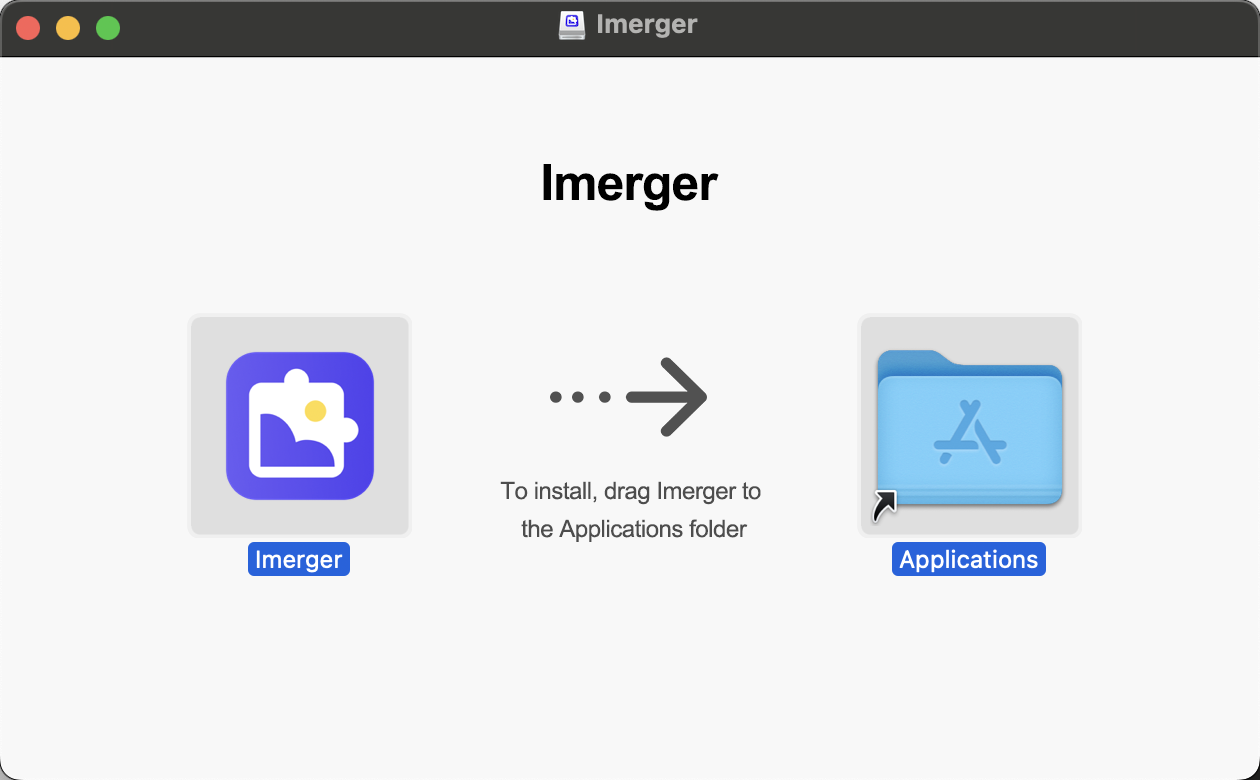
Accédez à votre dossier Applications et recherchez le Imerger application. Pour exécuter l' Imerger application sur votre Mac, double-cliquez sur son icône.
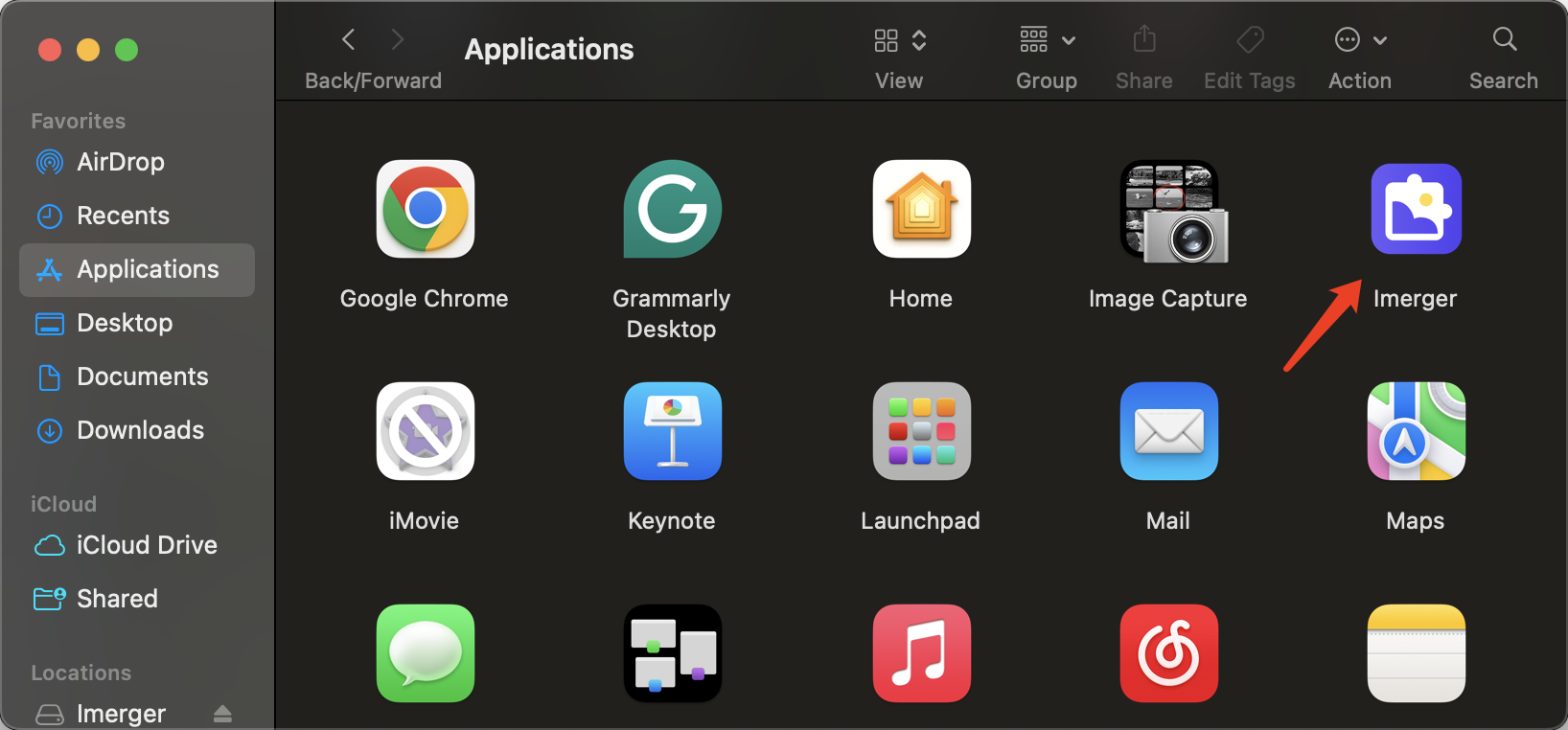
2. Comment s'inscrire Imerger ?
Imerger propose une version d'essai gratuite et une version complète. La version d'essai gratuite inclut un filigrane sur les images exportées. Pour une utilisation optimale Imerger capacités de, nous vous recommandons de choisir un Imerger Plan Pro du site officiel.
Après l'achat, vous recevrez un e-mail avec votre Imerger Informations de commande et clé de licence. Copiez votre clé, puis revenez à Imerger et cliquez sur « Registre " bouton.
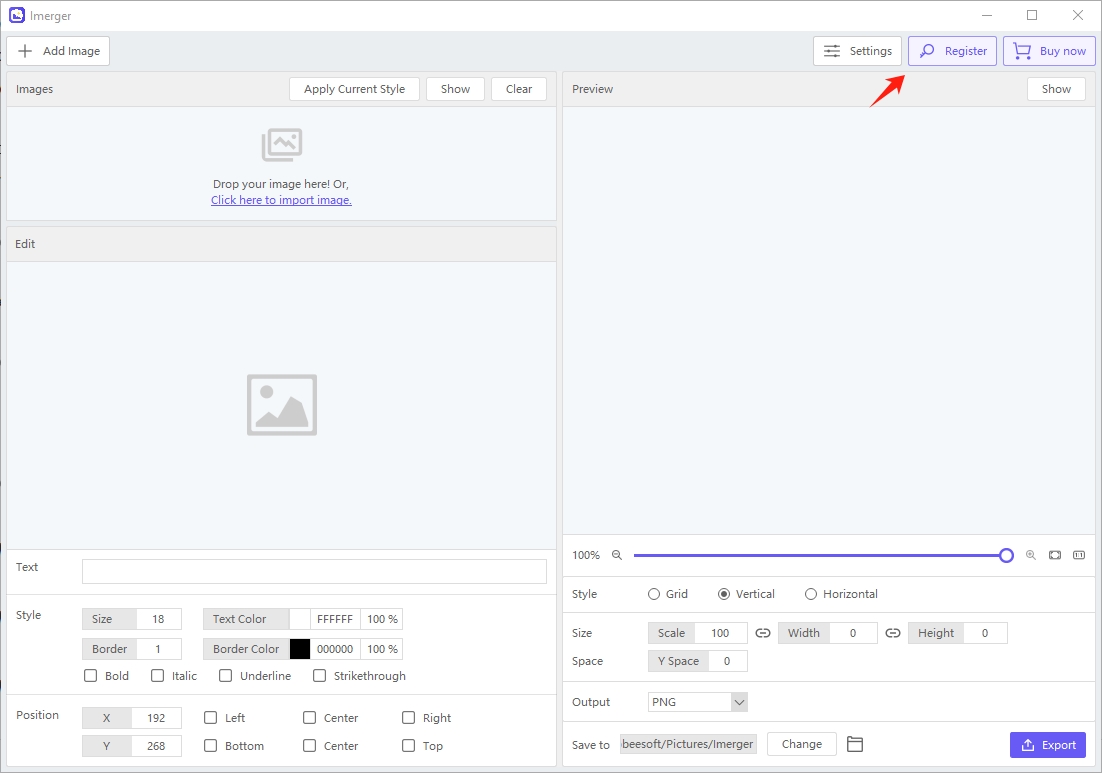
Pour activer votre compte, collez la clé copiée dans le Imerger et cliquez sur " Registre « .
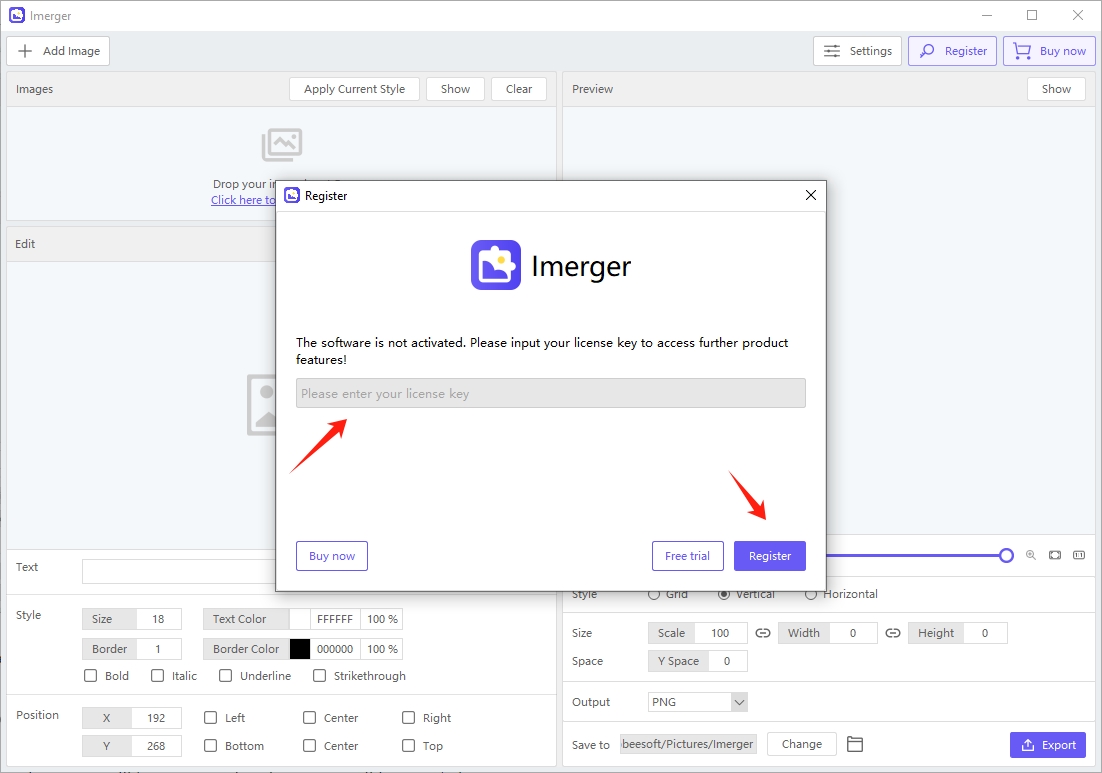
Après votre inscription, vous aurez un accès illimité à tous Imerger caractéristiques de.
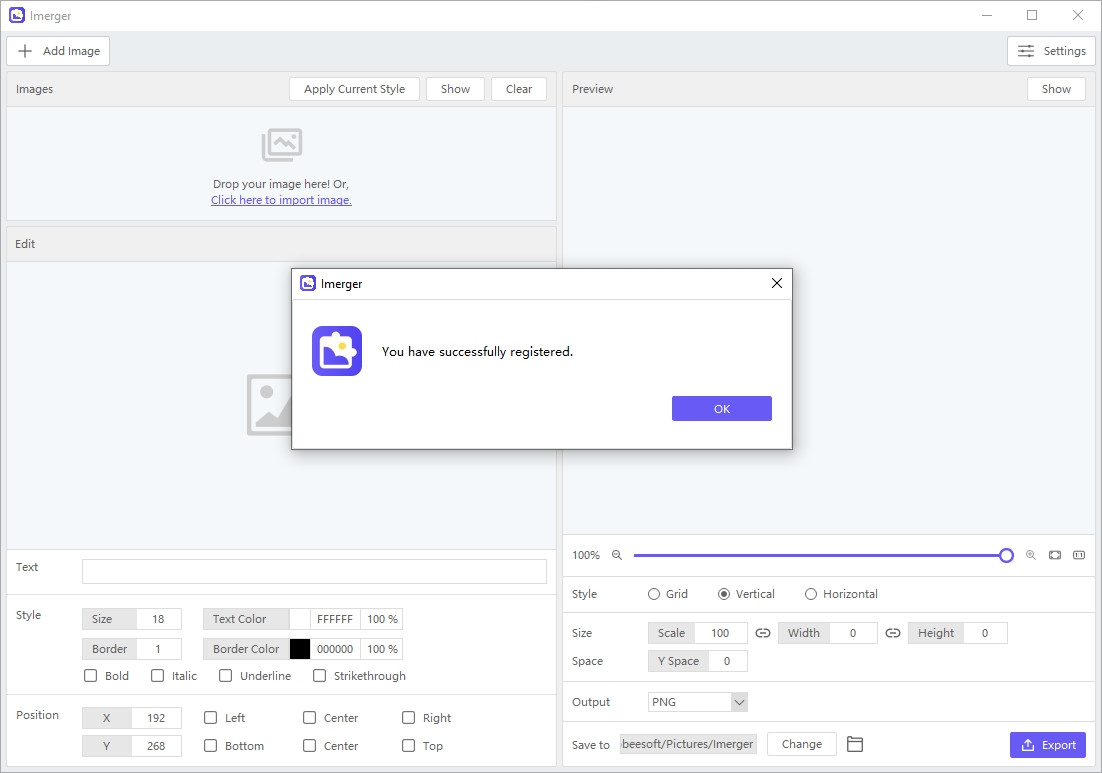
3. Comment utiliser Imerger ?
3.1 Télécharger des images
Pour ajouter des images à Imerger , cliquez sur le bouton « Ajouter une image " et sélectionnez des images, ou faites-les simplement glisser et déposez-les depuis votre PC.
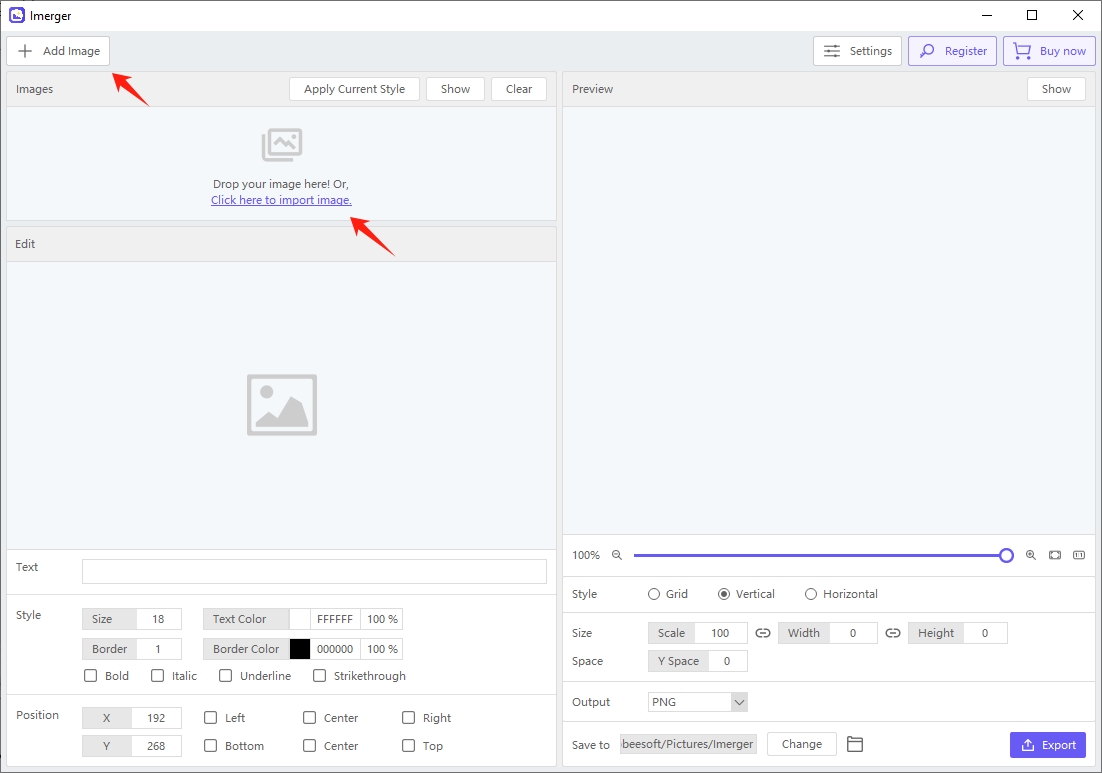
3.2 Ajouter du texte aux images
Imerger Permet d'ajouter et de modifier du texte sur les images. Vous pouvez ajouter du texte aux images, personnaliser le style et la position du test si nécessaire. Vous pouvez saisir la valeur spécifique du paramètre à ajuster ou le faire glisser pour l'ajuster.
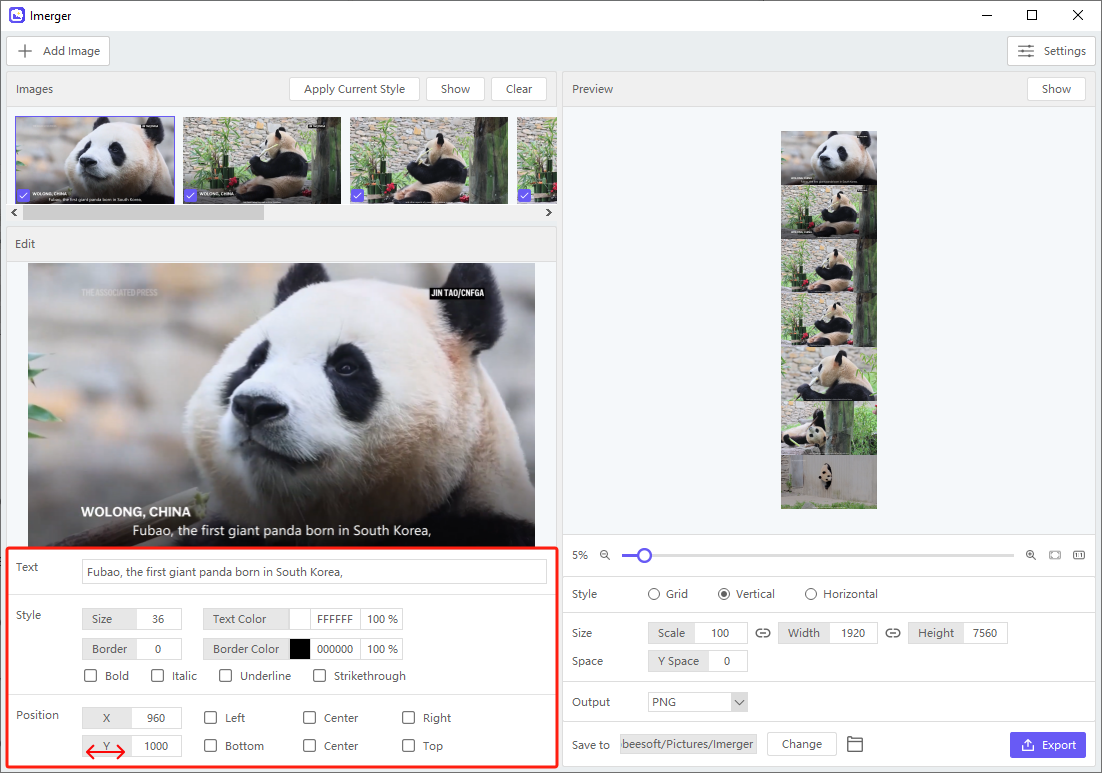
Pour conserver une apparence cohérente, appliquez votre style de texte actuel à toutes les images en cliquant simplement sur « Appliquer le style actuel « .
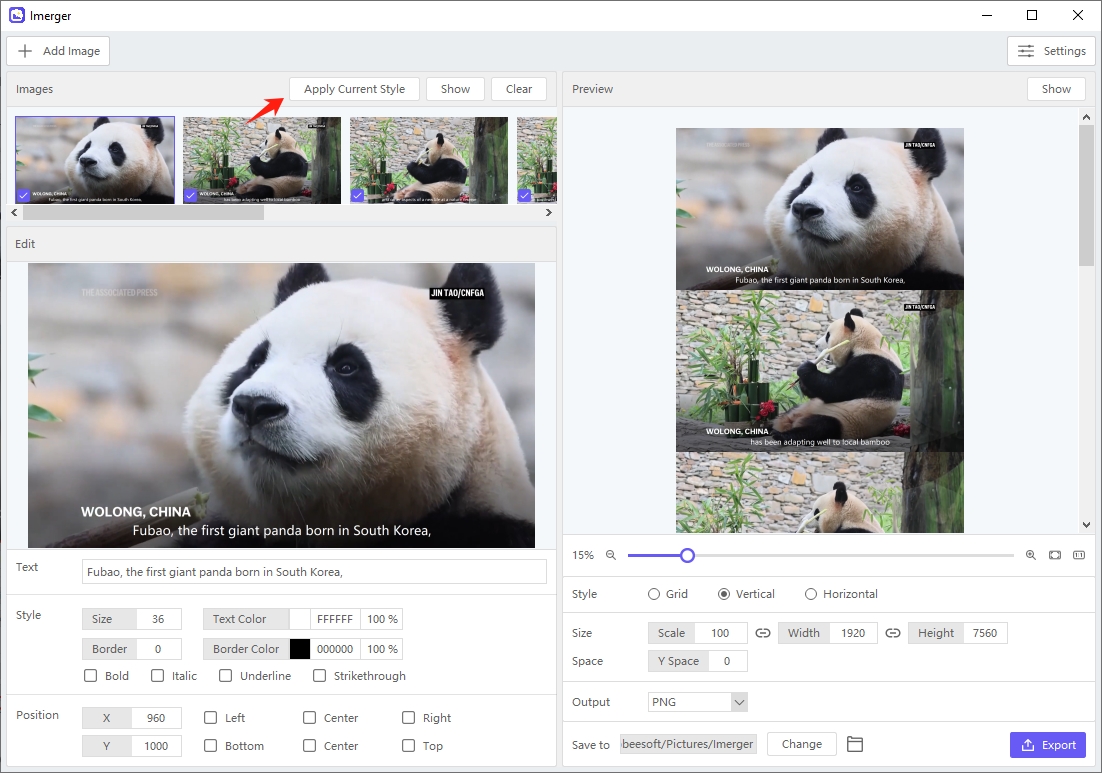
Vous pouvez également exporter des images modifiées en un seul clic. Clique sur le " Montrer " dans le " Images ", puis choisissez plusieurs ou exportez toutes les images sur votre ordinateur.
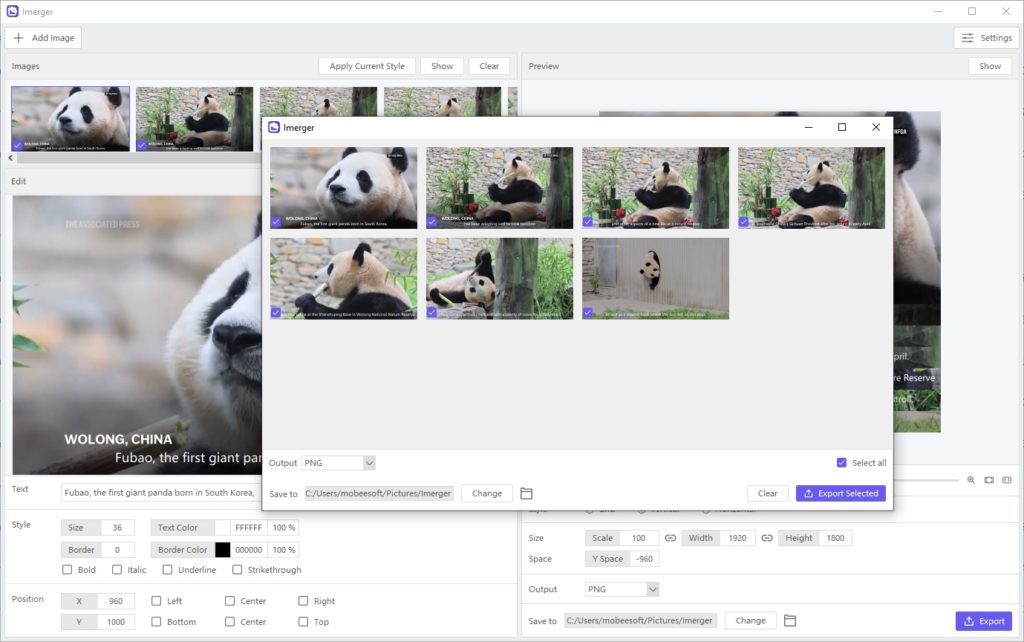
3.3 Fusionner des images
Personnalisez votre collage pour le rendre unique : choisissez le style de collage (grille, vertical et horizontal) et utilisez l'outil d'espacement pour définir la distance entre chaque image.
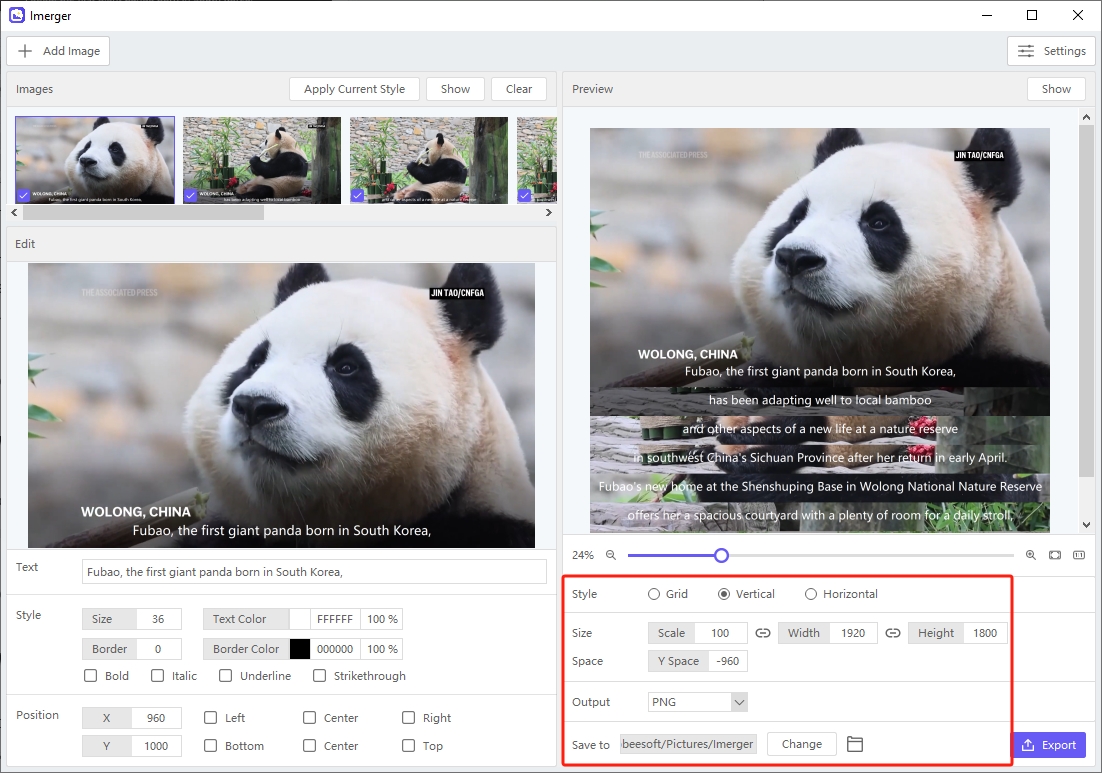
3.4 Aperçu et exportation de l'image fusionnée
Cliquer sur " Montrer bouton " dans le " Aperçu ", vérifiez votre collage pour vous assurer que tout est parfait, puis choisissez votre format de fichier préféré et cliquez sur le bouton " Exporter " pour enregistrer cette image fusionnée sur votre ordinateur.
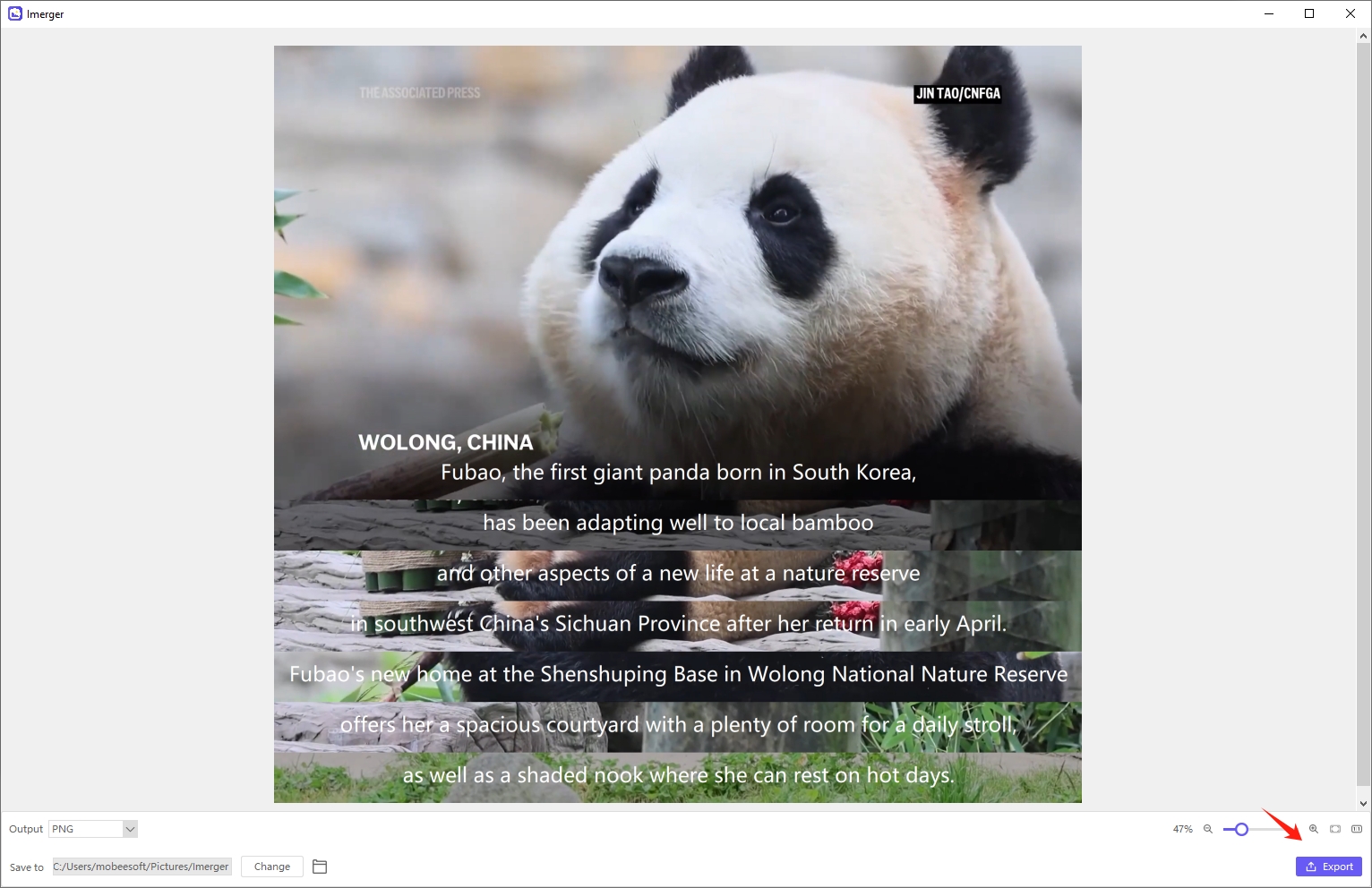
4. Comment mettre à jour Imerger ?
Il est essentiel de garder votre Imerger mis à jour si vous souhaitez vous assurer qu'il fonctionne correctement et qu'il dispose des dernières fonctionnalités et améliorations. Imerger , allez à « Paramètres » et cliquez sur « Vérifier les mises à jour ", alors Imerger l'application se connectera à ses serveurs et vérifiera les mises à jour.
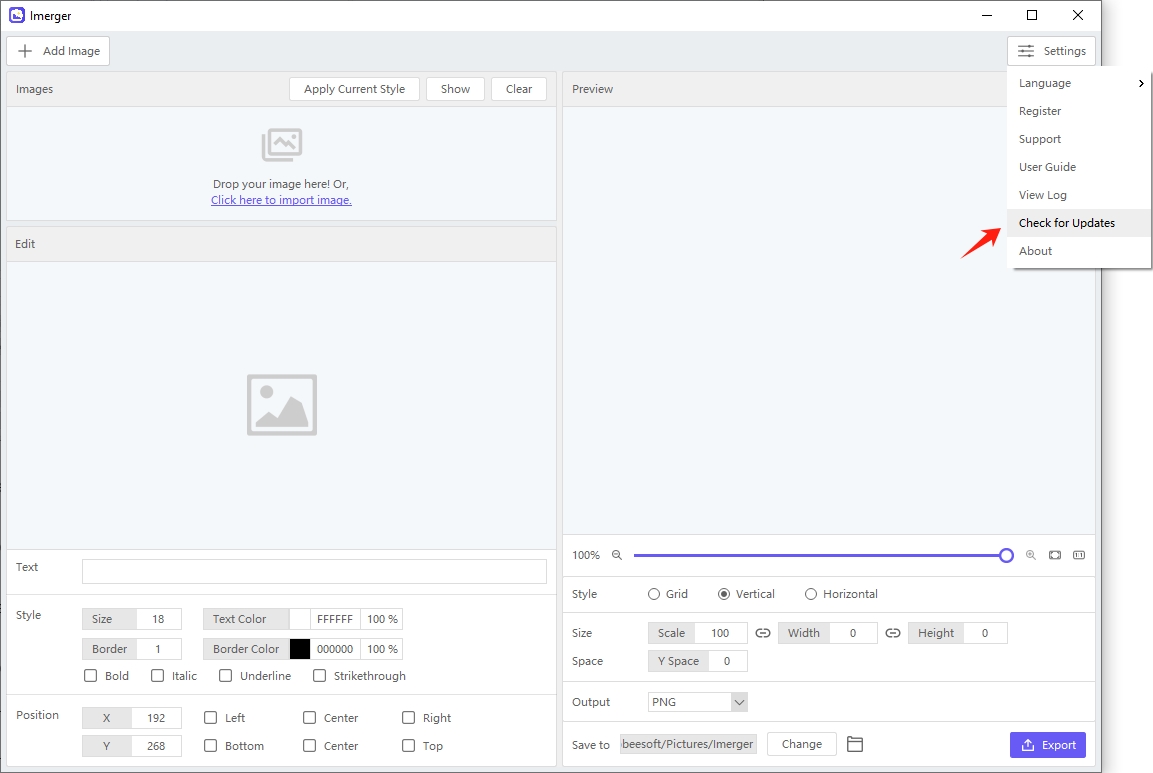
5. Comment obtenir de l'aide pour Imerger ?
Lorsque vous rencontrez des problèmes ou avez besoin d'aide lors de l'utilisation Imerger , allez à « Paramètres » > appuyez sur « Soutien « trouver des solutions pour Imerger et obtenez de l'aide de notre équipe d'assistance.